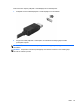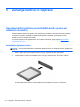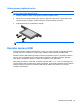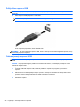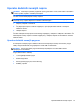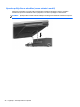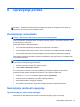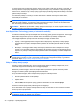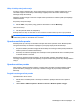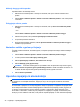Introduction HP Notebook - Windows 7
V stanju spanja lučki za delovanje utripata, zaslon pa je prazen. Vaše delo se shrani v pomnilnik, pri
čemer je izhod iz stanja spanja hitrejši kot iz stanja mirovanja. Če je računalnik v stanju spanja dlje
časa ali če se, medtem ko je v stanju spanja, pojavi stopnja kritičnega stanja akumulatorja, računalnik
zažene stanje mirovanja.
Če računalnik preklopi v mirovanje, se vaše delo shrani v datoteko mirovanja na trdem disku,
računalnik pa se zaustavi.
POZOR: Da preprečite morebitno manjšo kakovost zvoka in videa, izgubo predvajanja zvoka in
videa ali izgubo podatkov, ne preklopite v stanje spanja ali mirovanja, medtem ko računalnik bere
disk ali zunanjo pomnilniško kartico oziroma zapisuje nanju.
OPOMBA: Medtem ko je računalnik v stanju spanja ali mirovanja, ne morete zagnati nobene vrste
omrežne povezave ali izvajati računalniških funkcij.
Intel Rapid Start Technology (samo pri nekaterih modelih)
Pri izbranih modelih je funkcija Intel Rapid Start Technology (RST) privzeto omogočena. Tehnologija
Rapid Start omogoča hiter ponoven začetek dela z računalnikom po obdobju nedejavnosti.
Tehnologija Rapid Start upravlja možnosti varčevanja energije na sledeč način:
●
Spanje – tehnologija Rapid Start omogoča izbiro stanja spanja. Za preklop iz stanja spanja
pritisnite katero koli tipko, aktivirajte sledilno ploščico ali na kratko pritisnite stikalo za vklop/
izklop.
●
Mirovanje – tehnologija zažene stanje mirovanja po določenem času nedejavnosti v stanju
spanja, ko se računalnik napaja iz akumulatorja ali zunanjega vira ali ko se akumulator skoraj
izprazni. Po preklopu v stanje mirovanja pritisnite stikalo za vklop/izklop, če želite nadaljevati z
delom.
OPOMBA: Tehnologijo Rapid Start lahko onemogočite v orodju Setup Utility (BIOS). Če želite
zagnati stanje mirovanja, morate v možnostih porabe energije omogočiti mirovanje, ki ga zažene
uporabnik. Glejte
Vklop in izklop stanja mirovanja na strani 31.
Vklop in izklop stanja spanja
Privzeto je sistem nastavljen tako, da se funkcija spanja vključi po obdobju nedejavnosti, če se
računalnik napaja iz akumulatorja ali iz zunanjega napajanja.
Nastavitve porabe energije in časovnih omejitev lahko spremenite z uporabo možnosti porabe
energije na nadzorni plošči operacijskega sistema Windows.
Ko je računalnik vklopljen, lahko vklopite stanje spanja na naslednje načine:
● Na hitro pritisnite stikalo za vklop/izklop.
● Zaprite zaslon.
●
Kliknite Start, kliknite puščico poleg gumba za zaustavitev ter nato kliknite Spanje.
Za izhod iz načina spanja kratko pritisnite gumb za napajanje.
Ko se računalnik vrne iz spanja, zasvetijo lučke za vklop in vaše delo se vrne na zaslon na tistem
mestu, kjer ste z njim prenehali.
OPOMBA: Če ste nastavili zahtevanje gesla ob prebujanju računalnika, morate vnesti svoje geslo
za Windows, preden se vsebina vrne na zaslon.
30 Poglavje 6 Upravljanje porabe